Hur man uppdaterar appar på Windows 11
Miscellanea / / November 28, 2021
Det finns många övertygande skäl att hålla dina appar uppdaterade. Nya funktionsutgåvor eller systemuppdateringar är några viktiga, särskilt för appar som måste anslutas till en server för att kunna köras. Andra skäl att överväga inkluderar säkerhetsuppdateringar samt prestanda- och stabilitetsuppgraderingar. Apputvecklare släpper nya versioner av sina appar ganska ofta. Att hålla dina appar uppdaterade säkerställer alltså tillgång till de senaste funktionerna och buggfixarna så snart de släpps. I den här artikeln kommer vi att utforska olika metoder för hur man uppdaterar appar på Windows 11 med hjälp av Microsoft Store.

Innehåll
- Hur man uppdaterar appar på Windows 11
- Varför bör du uppdatera appar?
- Metod 1: Genom Microsoft Store
- Metod 2: Genom appwebbplatser
- Aktivera automatiska appuppdateringar: Windows 11
Hur man uppdaterar appar på Windows 11
I Windows 11 har du två alternativ för att uppdatera dina appar:
- Antingen kan du aktivera automatiska uppdateringar, som kommer att hantera uppdateringsproceduren åt dig.
- Alternativt kan du uppdatera varje applikation individuellt.
Skillnaden mellan dessa två metoder är inte mycket men allt handlar om personliga preferenser. Om du inte vill gå igenom besväret med att manuellt söka efter uppdateringar och installera dem för varje app, aktivera automatiska uppdateringar. Manuell installation av appuppdateringar hjälper dig å andra sidan att spara data och lagringsutrymme. Så välj därefter.
Varför bör du uppdatera appar?
- Appar som du använder får kontinuerligt nya funktioner och förbättringar. Detta är huvudskälet till varför du bör uppdatera dina appar på Windows 11.
- Ofta finns det buggar och fel i apparna som är rättas till i de nyare uppdateringarna.
- En annan anledning att uppdatera dina appar är uppgraderade säkerhetskorrigeringar som följer med dem.
Metod 1: Genom Microsoft Store
De flesta applikationer kan installeras och uppdateras från Microsoft Store. Så här uppdaterar du Microsoft Store-appar på Windows 11:
1. Klicka på Sök ikon och typ Microsoft Store. Klicka sedan på Öppen.

2. Klicka på Bibliotek i den vänstra rutan.
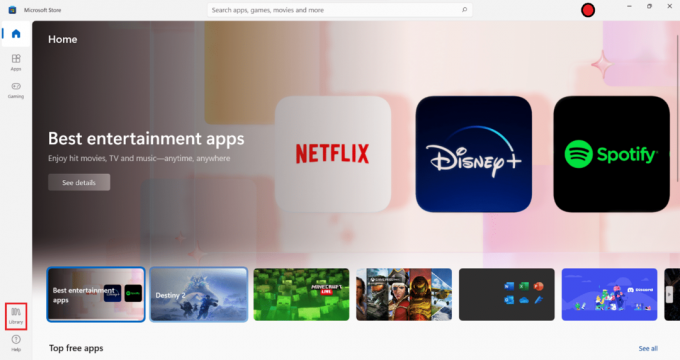
3. Klick Få uppdateringar knappen visas markerad.

4A. Om uppdateringar är tillgängliga, välj apparna som du vill installera uppdateringar för.
4B. Klick Uppdatera alla möjlighet att tillåta Microsoft Store för att ladda ner och installera alla tillgängliga uppdateringar.
Läs också: Hur man ändrar DNS-server i Windows 11
Metod 2: Genom appwebbplatser
Microsoft Store uppdaterar bara applikationer som laddas ner via butiken. Om du vill uppdatera en tredjepartsapplikation,
- Du behöver besök utvecklarens webbplats och ladda ner uppdateringar därifrån.
- Eller, leta efter uppdateringar i appinställningar eftersom vissa applikationer tillhandahåller sådana alternativ i appens gränssnitt.
Aktivera automatiska appuppdateringar: Windows 11
Så här gör du aktivera automatiska appuppdateringar i Microsoft Store:
1. Lansera Microsoft Store, som illustreras nedan.

2. Här, klicka på din profilikon/bild från skärmens övre högra hörn.

3. Välj nu App inställningar, som visat.
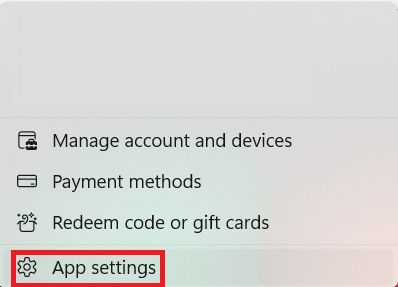
4. Slå på reglaget för Appuppdateringar, som visas nedan.

Rekommenderad:
- Hur man laddar ner och installerar Windows 11-uppdateringar
- Hur man döljer senaste filer och mappar i Windows 11
- Fixa att Spotify inte öppnas på Windows 10
- Fixa att Microsoft Office inte öppnas i Windows 10
Vi hoppas att du tyckte att den här artikeln var intressant och att du kunde lära dig hur man uppdaterar appar på Windows 11. Du kan skicka dina förslag och frågor i kommentarsfältet nedan. Vi vill gärna veta vilket ämne du vill att vi ska utforska härnäst.



